So steuern Sie einen Computer von einem Android -Telefon oder Tablet sowie mit iPhone und iPad
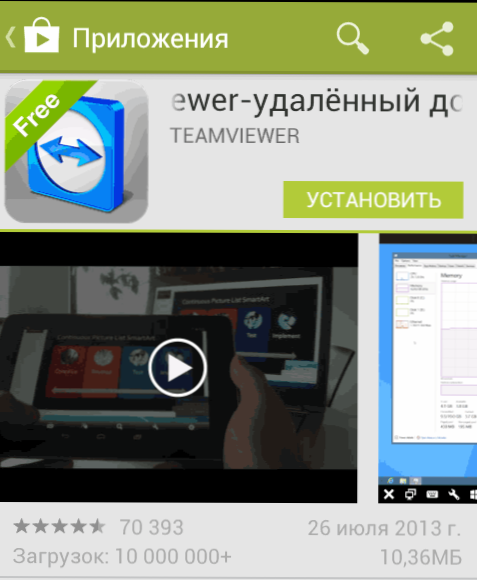
- 1792
- 279
- Samantha Trampeli
Vor zwei Tagen habe ich eine Überprüfung des TeamViewer -Programms geschrieben, mit dem Sie eine Verbindung zu einem Remotedesktop herstellen und einen Computer verwalten können, um einem weniger erfahrenen Benutzer zu helfen, einige Probleme zu lösen, die entstand andere Dinge von einem anderen Ort. Nur beiläufig habe ich festgestellt, dass das Programm auch in der mobilen Version existiert. Heute werde ich detaillierter darüber schreiben. Cm. Außerdem: So steuern Sie das Android -Gerät von einem Computer von einem Computer.
Angesichts der Tatsache, dass das Tablet und umso mehr das Smartphone, das das Google Android -Betriebssystem oder iOS ausführt, ein Gerät wie das heutige Apple iPhone oder das iPad ist sehr gute Idee. Es wird für einige interessant sein, sich zu gönnen (zum Beispiel können Sie einen vollständigen Photoshop auf einem Tablet verwenden). Für andere kann dies greifbare Vorteile bringen, um bestimmte Aufgaben auszuführen. Es ist möglich, eine Verbindung zu einem Remote-Desktop sowohl über Wi-Fi als auch 3G herzustellen, aber im letzteren Fall kann es unzulässig zu verlangsamen. Zusätzlich zu TeamViewer, die später beschrieben wird, können Sie auch andere Mittel verwenden, z. B. einen Remote -Chrome -Desktop für diese Zwecke.
Wo kann man TeamViewer für Android und iOS herunterladen
Ein Programm zur Fernbedienung von Geräten, die für die Verwendung auf Android- und Apple iOS -Mobilgeräten entwickelt wurden. Geben Sie einfach in die Suche "TeamViewer" ein und Sie können sie leicht finden und Sie können sie auf Ihr Telefon oder Tablet herunterladen. Denken Sie daran, dass es verschiedene TeamViewer -Produkte gibt. Wir interessieren uns für "TeamViewer - Remote Access".
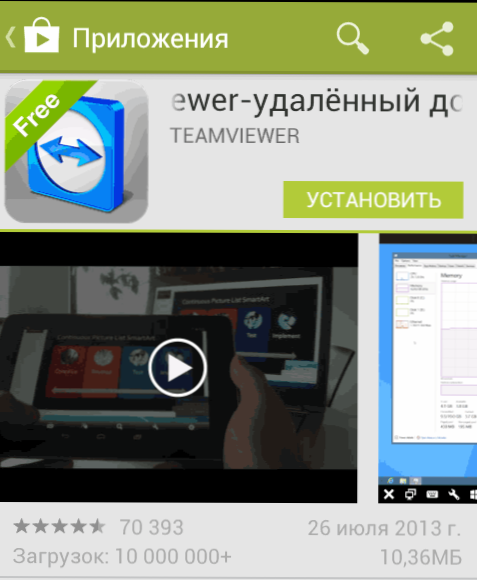
TeamViewer -Test
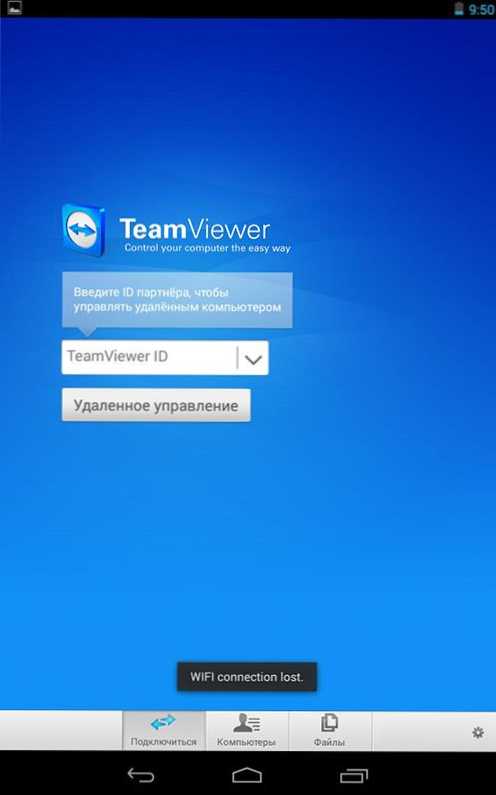
Der erste Screen -TeamViewer für Android
Um die Schnittstelle und die Funktionen des Programms zu testen, ist zunächst nicht erforderlich, etwas auf Ihrem Computer zu installieren. Sie können TeamViewer auf Ihrem Telefon oder Tablet und im Feld der TeamViewer -ID starten. Geben Sie die Nummern 12345 ein (Kennwort ist nicht erforderlich), weshalb Sie eine Verbindung zur Demonstrations -Windows -Sitzung herstellen können, in der Sie sich mit der Schnittstelle und der Schnittstelle vertraut machen können und sich vertraut machen können. Funktionale Funktionen dieses Programms zur Fernbedienung des Computers.
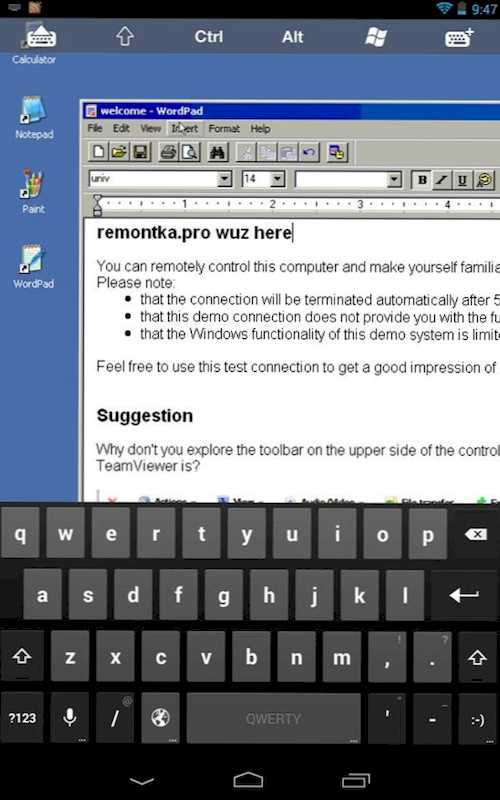
Verbindung zur Demonstration Windows -Sitzung
Remote -Computersteuerung von einem Telefon oder Tablet in TeamViewer
Um TeamViewer voll zu verwenden, müssen Sie es auf einem Computer installieren, an den Sie remote anschließen möchten. Wie zu tun, habe ich im Artikel Remote Computer Management mit TeamViewer ausführlich geschrieben. Es reicht aus, den schnellen Support von TeamViewer zu installieren. Meiner Meinung nach ist es jedoch besser, die vollständige kostenlose Version des Programms zu installieren und den "unkontrollierten Zugriff" zu konfigurieren, damit Sie eine Verbindung zu einem Remote -Desktop unter erhalten können jederzeit, vorausgesetzt, der PC ist enthalten und hat Zugriff auf das Internet.
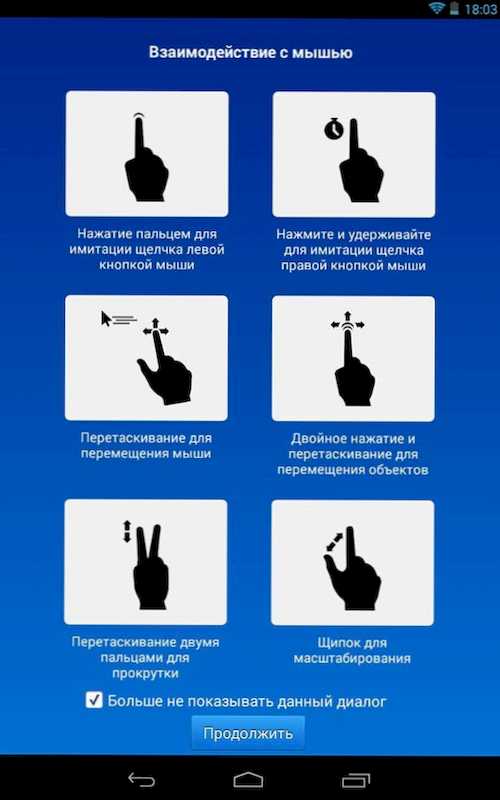
Gesten für die Verwendung beim Verwalten eines Remote -Computers
Nachdem Sie die erforderliche Software auf dem Computer installiert haben, starten Sie TeamViewer auf Ihrem Mobilgerät und geben Sie die ID ein. Klicken Sie dann auf die Schaltfläche "Remoteverwaltung". Geben Sie bei der Kennwortanforderung entweder das Kennwort an, das automatisch vom Programm auf dem Computer generiert wurde, oder das, das Sie bei der Konfiguration des "unkontrollierten Zugriffs" installiert haben, das Sie installiert haben. Nach der Verbindung sehen Sie zuerst die Anweisungen für die Verwendung von Gesten auf dem Gerätebildschirm und dann - Ihren Computerdesktop auf Ihrem Tablet oder auf dem Telefon.

Mein Tablet ist mit einem Laptop mit Windows 8 angeschlossen
Übrigens wird nicht nur das Bild übertragen, sondern auch der Klang.
Verwenden von Schaltflächen im unteren TeamViewer -Feld auf einem mobilen Gerät können Sie die Tastatur aufrufen, die Maus -Steuerungsmethode ändern oder beispielsweise Gesten verwenden, die für Windows 8 akzeptiert werden, wenn Sie von diesem Betriebssystem an die Maschine herstellen. Es besteht auch die Möglichkeit, den Computer neu zu starten, die Übertragung von Schlüsselkombinationen und die Skalierung mit einer Prise, die für kleine Telefonbildschirme nützlich sein kann.
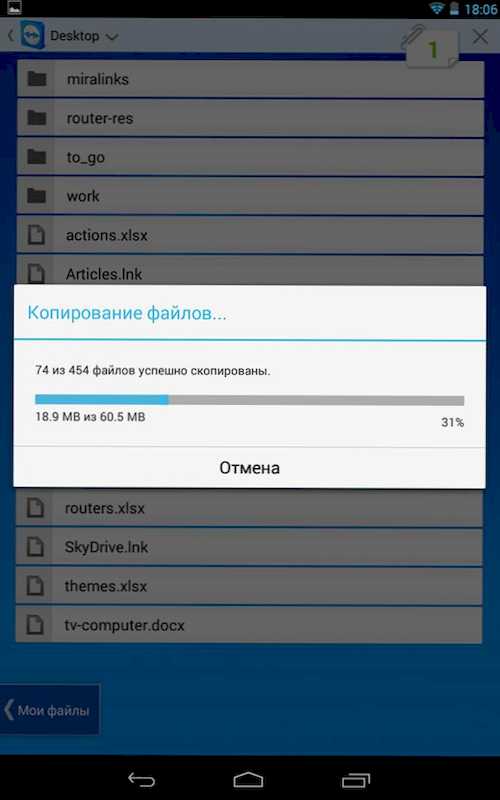
Dateiübertragung zu TeamViewer für Android
Zusätzlich zum Computermanagement können Sie mit TeamViewer Dateien zwischen dem Computer und dem Telefon in beide Richtungen übertragen. Wählen Sie dazu in der ID -Eingabephase "Dateien" am Ende des Elements aus. Bei der Arbeit mit Dateien verwendet das Programm zwei Bildschirme, von denen eines das Dateisystem eines Remote -Computers darstellt, das andere - ein mobiles Gerät, zwischen dem Sie Dateien kopieren können.
In der Tat ist die Verwendung von TeamViewer auf Android oder iOS auch für einen Anfängernutzer keine besonderen Schwierigkeiten darstellt.
- « So schalten Sie einen Computer oder einen Laptop mit Windows 8 vollständig aus
- So richten Sie einen ASUS RT-N10-Router ein »

